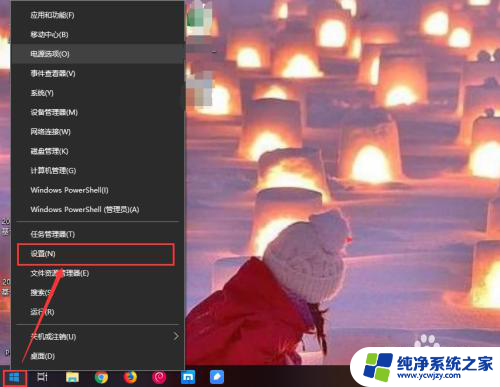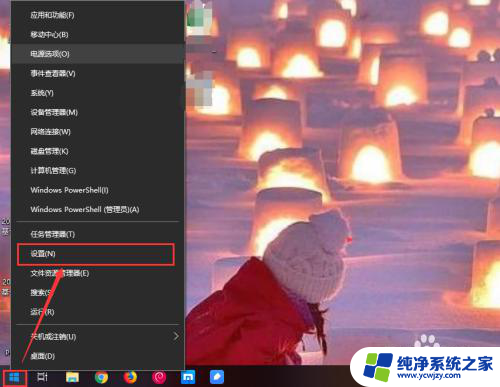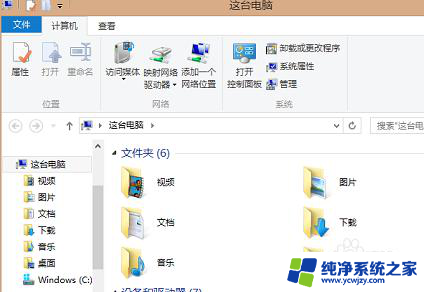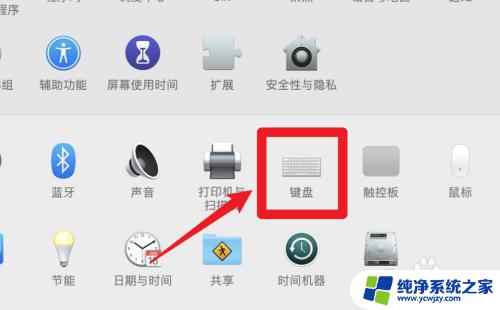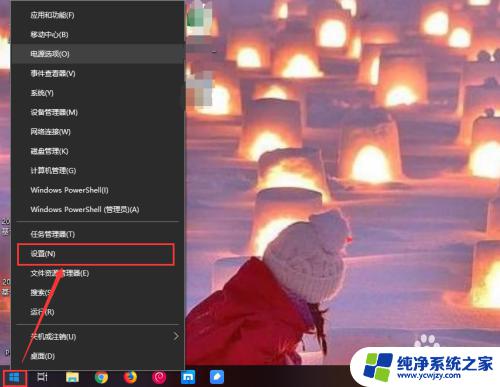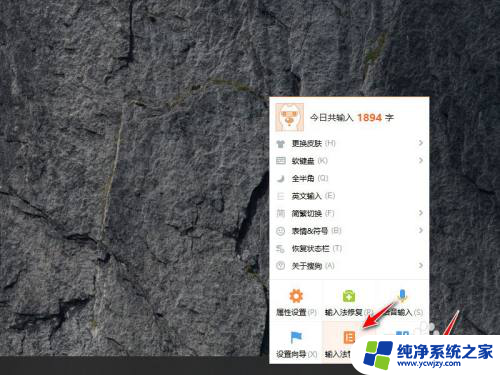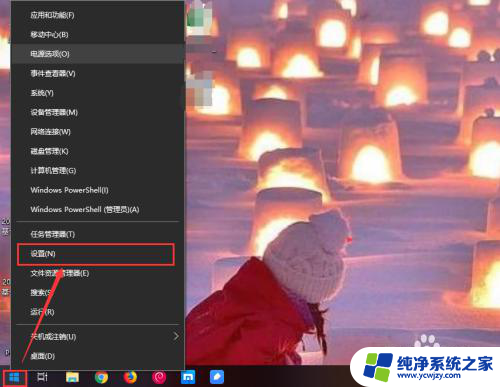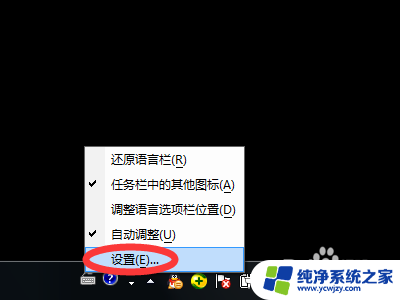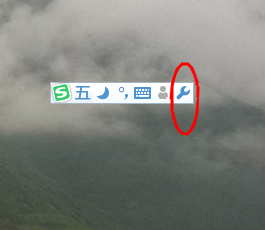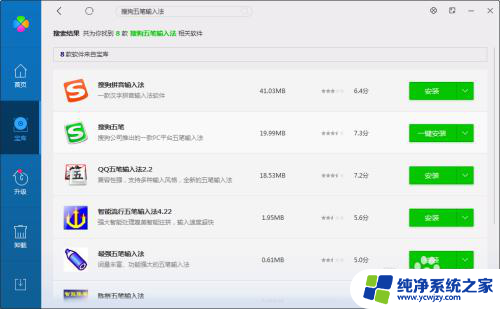如何在电脑上添加五笔输入法 怎样给电脑添加五笔输入法
在如今的信息时代,电脑已经成为我们工作和生活中必不可少的工具,而在使用电脑过程中,输入法的选择对于我们的效率和舒适度都有着重要的影响。而五笔输入法作为一种快速高效的输入方式,备受广大用户的青睐。如何在电脑上添加五笔输入法,成为了许多人关注的问题。本文将详细介绍如何给电脑添加五笔输入法,为大家提供便利和参考。无论是需要进行大量文字输入的办公人员,还是对输入法有更高要求的用户,都能从中受益。让我们一起来探究如何给电脑添加五笔输入法吧!
方法如下:
1.点击win10操作系统上的开始菜单图标,在弹出的菜单中,点击设置
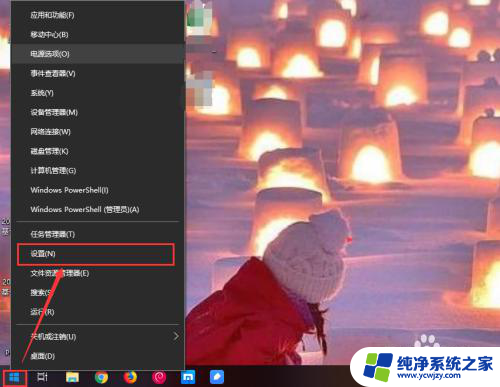
2.弹出设置窗口,向下拖动滚动条。找到时间和语言,点击时间和语言。时间和语言中可以设置输入法。
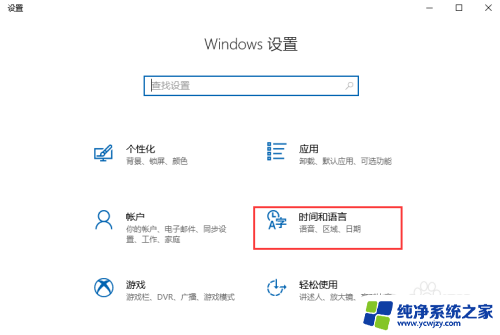
3.进入时间和语言选项后,在左侧区域点击区域和语言
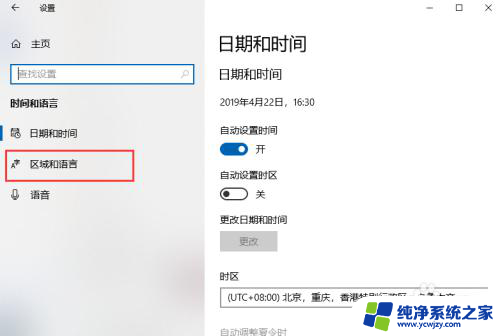
4.在区域和语言的右侧编辑页面中,向下拖动滚动条。点击找到的中文,再点击下面出现的选项按钮
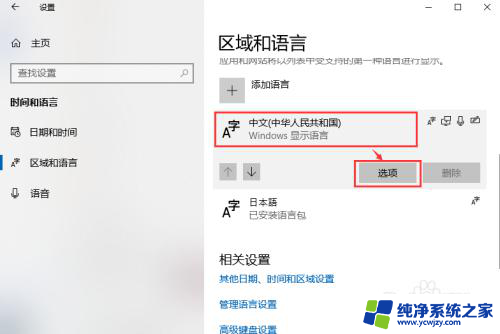
5.在中文窗口中的键盘配置下,点击添加键盘的加号图标。在弹出的菜单中选择微软五笔输入法
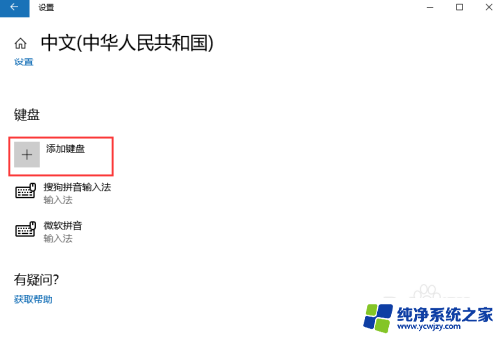
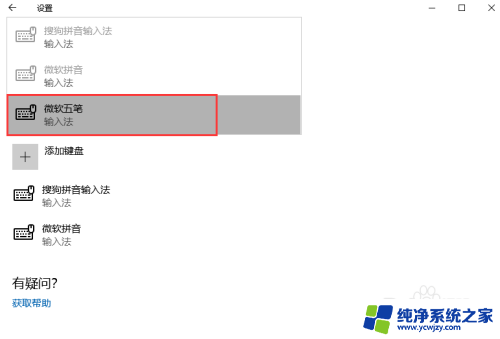
6.添加完成后,点击桌面的右下角输入法位置。选择微软五笔,就可以使用五笔输入法了
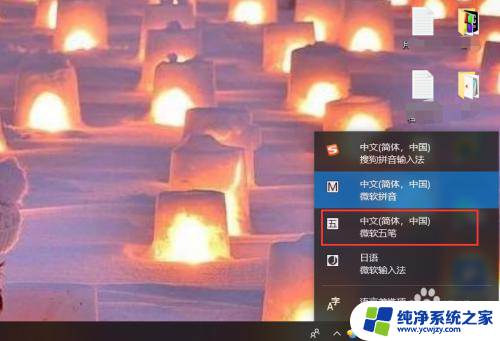
以上就是如何在电脑上添加五笔输入法的全部内容,如果你也遇到了这种问题,可以尝试按照我的方法来解决,希望对大家有所帮助。